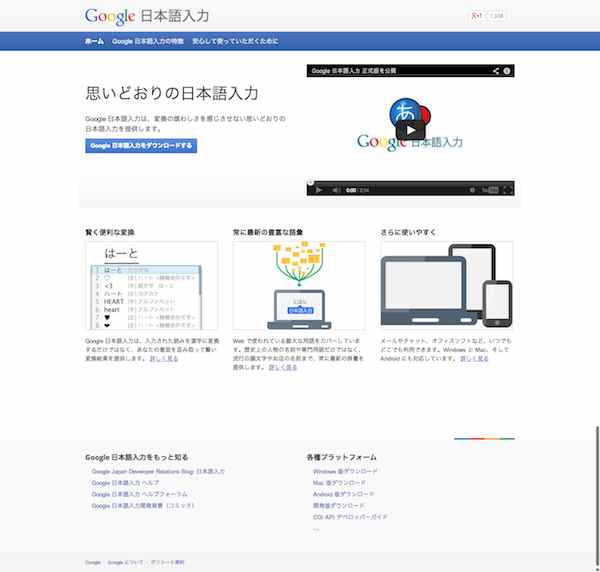Google 日本語入力を使ってみた。 2014.02.18 19:46
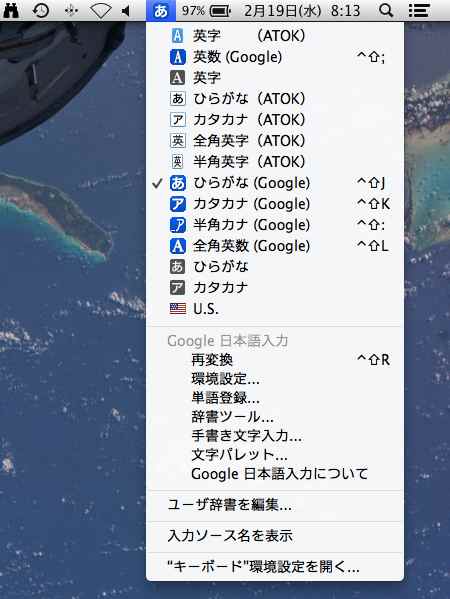
きっかけ
Google 日本語入力は以前からインストールしていましたが、キーバインドの設定がうまくいかないので、放っておきました。ATOKも2012バージョンにしてから何だかもっさりしてる感じがずっと気になっていたのと、お馬鹿な変換が続くこともあったときに、ATOKの設定を変えようと思ってツールバーの入力メニューをクリックしたときに、インストールしているのを思い出して、また使ってみました。
前回は、Ctrl+OでIMEのON/OFFを切り替えることができなかったので使うのを諦めました。「かな」「英数」キーで切り替えればいいんですけど、癖になっているので、無意識にCtrl+Oを押して、切り替わっているつもりで入力続けてイラッとすることも多くて、今回は何とかこの設定ができて、無事、脱ATOKできました。
最初にしたこと
インストールしていたバージョンは、忘れてしまいましたが、0.いくらだったので、Google 日本語入力のページから最新版をダウンロードしてインストールしました。
キー設定の変更
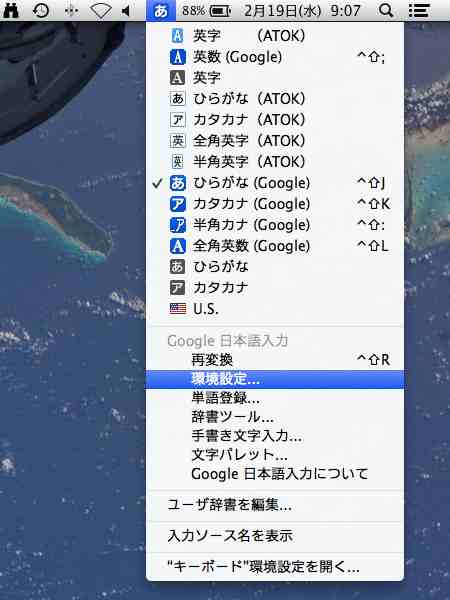
ツールバーの入力メニューから「環境設定」を選びます。
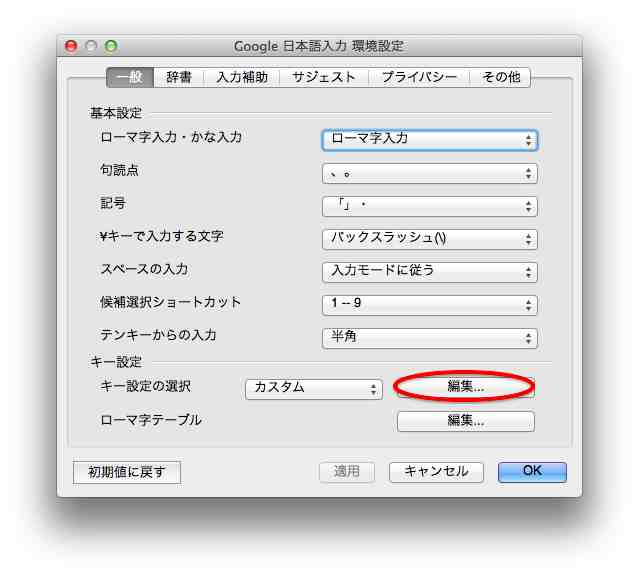
「キー設定の選択」で「ことえり」を選択して、「編集…」ボタンを押します。
「Google 日本語入力 キー設定」の画面が表示されるので「編集…」>「エントリーを追加」を選択して、「直接入力、Ctrl o、ひらがなに入力切替」と「入力文字なし、Ctrl o、半角英数に入力切替」を追加します。
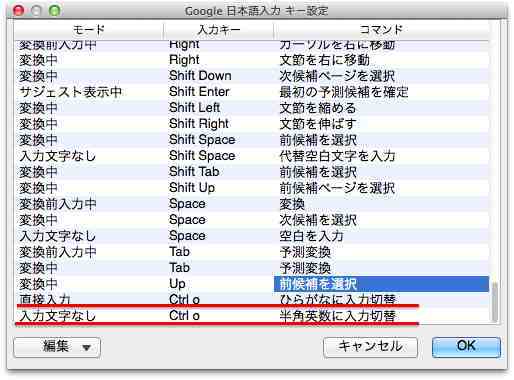
で、試してみるとメニューバーに「あ」(ひらがな入力)と表示されているときにCtrl+Oで「A」(英数入力)に切り替わりますが、「A」と表示されているときにCtrl+Oを押しても日本語入力に切り替わりません。もともとOSが割り当てている、「カーソルの位置で改行」が実行されて、空行が増えていきました。しつこくCtrl+Oを押し続けると、レインボーのカーソルがくるくる回って反応しなくなりました。
設定ファイルを編集してみた。
「環境設定」>「(キー設定の選択の)編集」>「(Google 日本語入力 キー設定の)編集」で、インポート、エクスポートのメニューがあるので、
を参考に現在の設定ファイルをエクスポートして編集して、再度インポートしました。
エクスポートしたファイルの今回設定した部分は、
DirectInput Ctrl o InputModeHiragana Precomposition Ctrl o ToggleAlphanumericModeです。他のIMEのON/OFF切り替えの設定は、
DirectInput Hankaku/Zenkaku IMEOn Precomposition Hankaku/Zenkaku IMEOffと記載されているので、
DirectInput Ctrl o IMEOn Precomposition Ctrl o IMEOff
と変更して、変更後のファイルをインポートしてみました。
念のため、Macを再起動して試してみると、やっぱりIMEOnからIMEOffに切り替わりますけど、IMEOffからIMEOnには切り替わりません。
何か、方法はないかと更にググってみました。
後編(-Trip Mania- Macのキーバインドを変更してみた。)に続きます。
Google Posted by .(JavaScript must be enabled to view this email address)ツイート
最近の記事
- 今後の更新は、trip-mania.jpをご利用下さい。
- iPhone6s Plusに機種変更しました。
- jQuery(toggle)
- JavaScript(Formへのアクセス)
- Google Geocoding API
- OS X Yosemiteにアップグレードして思ったこと。
- iPhone6とiPhone6 plusの現物見てきました。
- iPhone6ではスイカやイコカは使えない様子。
- iPhone6の噂、答え合わせ
- iPhone6の噂
- 岐阜地方どうなっているんだ?
- 東日本大震災の津波で流された漁船が3年経ってアメリカの東海岸に漂着したようです。
- グーグルの格安スマホ
- やっぱりオリンピックの選手ってすごいんだな。
- ソニー不動産
- 不動産のネット取引
- Google Earth ライブ版?
- 総務省がツイッターの投稿などを解析して災害時の避難情報を提供するらしい。
- EPUB版の判例百選
- Gmailの内容分析
- グーグルが空港の図面を公開してしまったこと。
- 交通事故の映像なんですが、、、ほのぼのとした感じが、、、
- 光学迷彩?
- 遺言の日
- コンタクトレンズ内埋め込みカメラ
- ブラジルの病院で新生児や胎児、40人の遺体が放置されていた。
- Googleがドローンの開発企業を買収した。
- 教師が生徒にIDとパスワード盗まれて成績表がLINEで流された。
- パスワード盗まれて不正送金される事件が増えている。
- 空に黒い輪っかが浮いている。
- これは、痛そう。
- Google Glass路上で奪われる
- KeyRemap4MacBookを使ってみた。
- Macのキーバインドを変更してみた。
- Google 日本語入力を使ってみた。
- iPod生産終了
- スパイス・バザール(インフェルノ)
- イェレバタン・サラユ 沈んだ宮殿(インフェルノ)
- トプカプ宮殿と七つの塔の要塞(イエディクレ)(インフェルノ)
- アヤソフィア(インフェルノ)
- iPhoneでのネットがやたら遅い。
- アタトュルク国際空港(インフェルノ)
- C-130輸送機(インフェルノ)
- ドゥカーレ宮殿(インフェルノ)
- サン・マルコ広場とサン・マルコ大聖堂(インフェルノ)
- リアルト橋(インフェルノ)
- サンタ・ルシア駅(インフェルノ)
- フィレンツェからヴェネツィアへ(インフェルノ)
- サン・ジョヴァンニ洗礼堂(インフェルノ)
- サンタ・マルゲリータ・デイ・チェルキ教会(ダンテ教会)(インフェルノ)